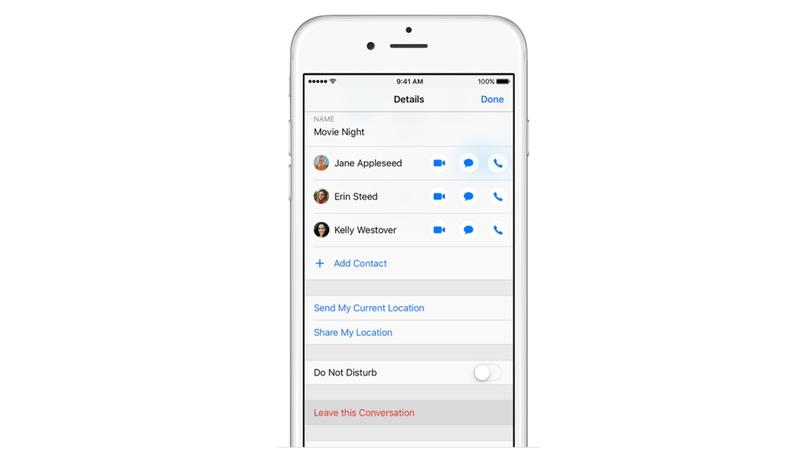
Wiadomości grupowe mogą być doskonałym sposobem zorganizowania podróży z przyjaciółmi, Sprowokować imprezę niespodzianką, lub debatować nad różnymi rozbłagającymi wynikami zbliżających się wyborów. Mogą też być źródłem irytacji, jeśli Twój iPhone będzie się świecić z powiadomieniami o rozmowach, w których nie ma już żadnego zainteresowania.
Pomoc jest pod ręką, ponieważ w rzeczywistości jest to bardzo łatwe do wyodrębnienia siebie Od natteringu. Czytaj dalej i pokażemy Ci, jak zostawić rozmowę grupową na iPhone’a.
Aby uzyskać więcej informacji na temat różnych funkcji oferowanych przez wiadomości, zapoznaj się z artykułem Jak korzystać z komunikatów w przewodniku po iPhone.
Upewnij się, że grupa jest w wiadomościach
Wiemy, że to może brzmieć jak głupia rzecz do powiedzenia, ale przy tak często używanym często aplikacjach wiadomości grupowych – np. WhatsApp, Facebook Messenger, Google Hangouts i wiele innych – warto sprawdzić, czy rozmowa, którą chcesz wyjechać, jest właściwie na Wiadomości i na żadnym z pozostałych usług.
Unika się to pomylenia z powodu Poniższe kroki nie działają na telefonie iPhone.
Pozostawianie wiadomości grupowej
Najpierw musisz otworzyć aplikację Wiadomości, a następnie stuknij w rozmowę, Chcesz wyjść.
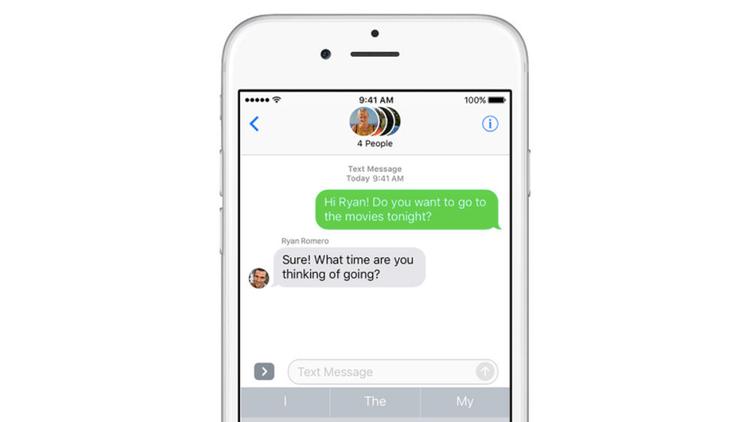
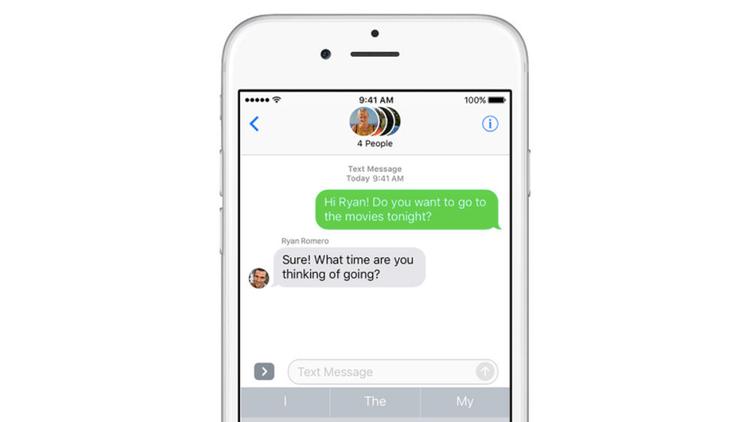
W prawym górnym narożniku powinien zobaczyć się koło z wewnątrz. To jest ikona informacji. Stuknij w tę opcję i pojawią się różne opcje.
Przewiń do dołu listy i odkryjesz ustawienie, aby opuścić tę rozmowę, napisaną na czerwono. Dotknij tego i będziesz wolny od nieustannego marnotrawienia znajomych.
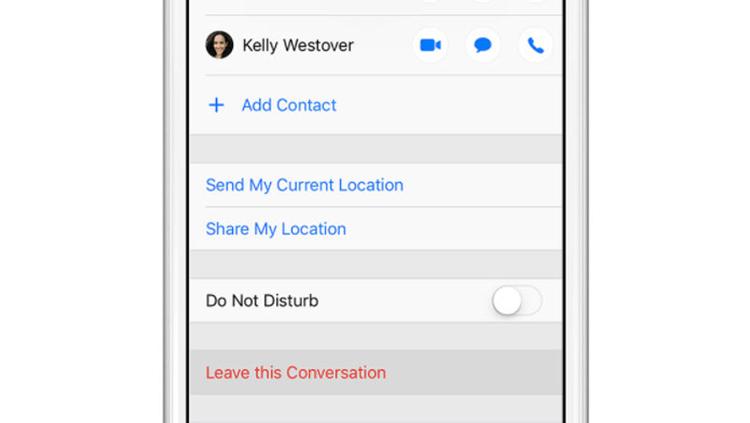
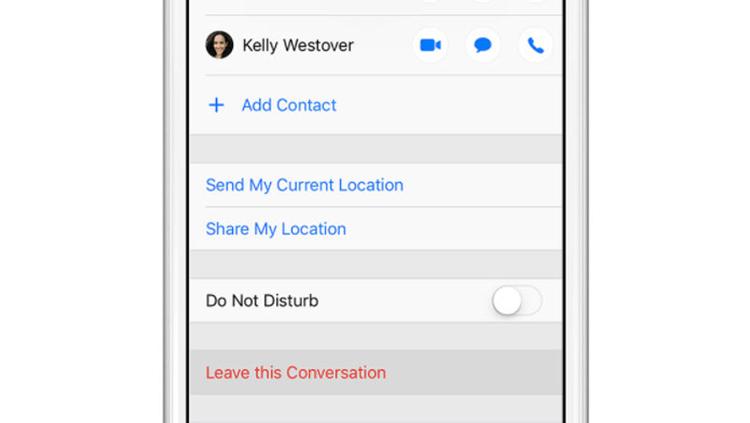
Nie widzisz opcji Pozostaw tę konwersację, może to być spowodowane tym, że Twoja grupa ma mniej niż czterech członków. Niestety, oznacza to, że nie możesz odejść, ale to nie znaczy, że masz stałą notyfikację, o czym będziemy dyskutować dalej.
Wyciszanie powiadomień
Jeśli jesteś Nie możesz opuścić rozmowy (a może nie chcesz, aby ludzie wiedzieli, że masz wystarczająco dużo), możesz zawsze wyciszyć powiadomienia.
Może to być tymczasowy środek, np. Telefon jest niski na baterii lub chcesz uniknąć plotek, którzy zginęli w tym tygodniu w grze na tronie i mogą być łatwo wyłączeni w każdej chwili.
Aby znaleźć to ustawienie, wystarczy powtórzyć powyższe kroki A zamiast stuknąć opcję Pozostaw rozmowę na temat opcji Nie przeszkadzaj, która znajduje się tuż nad nią. Dotknij tego, aby włączyć tę funkcję, a jeszcze raz życie będzie wypełnione słodką rozkoszą spokoju.






